日常生活の多くの場面でMicrosoftWordテンプレートが必要になる場合があります。たとえば、仕事を探しているときは、履歴書またはCVWordテンプレートが必要です。新規事業を始める際には、招待状が必要です。私たちの仕事をよりプロフェッショナルに見せるために役立つ何千種類ものWordテンプレートがあります。
この投稿では、いくつかのすばらしいMicrosoft Wordテンプレートのリソースを紹介し、Wordテンプレートを作成および編集する方法を紹介します。
パート1.1。MicrosoftWordテンプレートのリソース
Microsoft Wordテンプレートをお探しの場合は、さまざまなWordテンプレートを提供する次のWebサイトをお見逃しなく。
Office Word Templates
マイクロソフトの公式ウェブサイトで無料のWordテンプレートを入手するのに何が良いでしょうか?マイクロソフトが提供する無料のWordテンプレートには、履歴書、友情カード、カレンダー、招待状、セールチラシ、パンフレット、バースデーカードなどがあり、それぞれがきれいなデザインになっています。
Officeの公式Webサイトで気に入ったWordテンプレートを見つけたら、それをクリックして[ダウンロード]を選択し、ローカルデバイスに保存します。そして、後でMicrosoftWordで使用または編集できます。
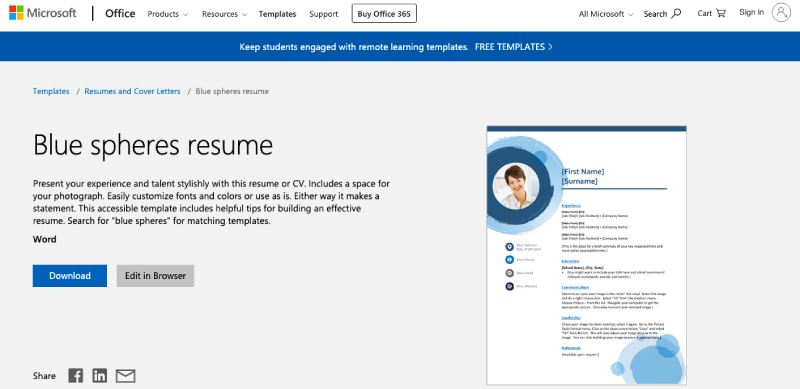
SmileTemplates
SmileTemplatesは、PowerPointテンプレートの世界最大のコレクションです。このウェブサイトでは、ビジネス、自然、学校、医療、法律、科学、スポーツ、子供など、さまざまなテンプレートを提供しています。カタログには60を超えるテーマがあります。さらに、ユーザーに何百もの無料のWordテンプレートを提供します。それらはすべてとても美しく実用的です。
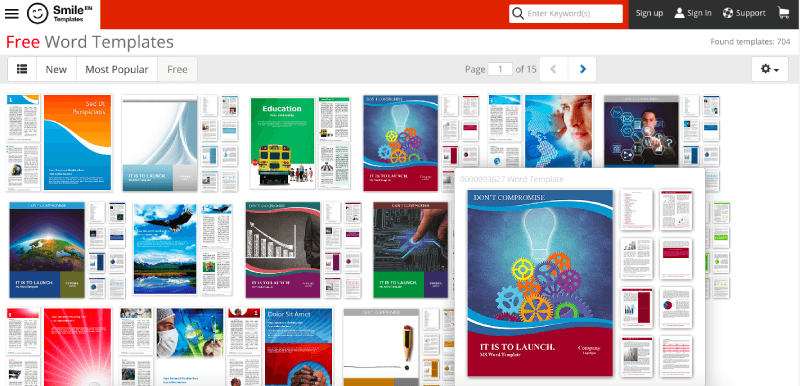
TEMPLATE.NET
TEMPLATE.NETは、ユーザーが使用、変更、編集できるように、カスタマイズ可能なWordテンプレートを用意したWebサイトです。このウェブサイトでは、無料テンプレートとプロテンプレートの両方を利用できます。 Wordテンプレートは、招待カードテンプレート、製品カタログテンプレート、履歴書テンプレート、ビジネス提案テンプレート、チラシテンプレート、VIPメンバーシップカードテンプレートなどからここにあります。
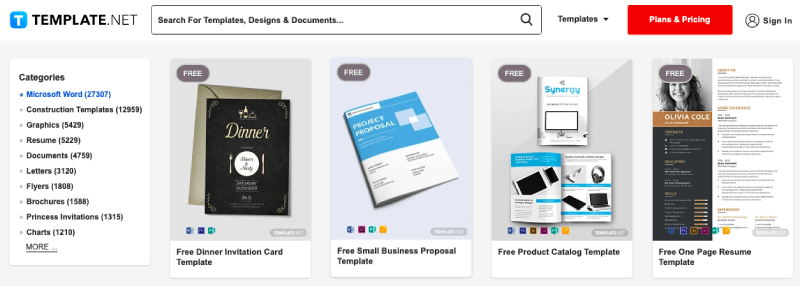
パート2.2。Wordでテンプレートを作成する方法
必要なWordテンプレートが見つかりませんか?心配しないでください。独自のカスタムMicrosoftWordテンプレートを簡単に作成できます。これがあなたのやり方です。
ステップ1. Microsoft Officeの空白の新しいWord文書。
ステップ2.フォント、段落形式、余白、スタイル、ページレイアウトなどを設定します。

ステップ3.テンプレートにタイトルとサブタイトルを追加します。 「WordArt」ツールを使用してタイトルをカスタマイズできます。
ステップ4.テンプレートに写真を挿入します。上部のメニューバーの[挿入]タブに移動し、2番目のメニューから[画像]を選択します。次に、挿入するローカルフォトライブラリのテンプレートに配置する画像を選択します。
ステップ5.Wordテンプレートをリッチにするために必要なものを他に入力します。
手順6.Wordテンプレートを保存します。 MicrosoftWordのバージョンによって異なります。
Microsoft2010では
「ファイル」メニューに移動し、「名前を付けて保存」を選択してから、テンプレートを保存する場所を選択します。新しいダイアログが開きます。テンプレートに名前を付け、[ファイルの種類]で[Wordテンプレート(* .dotx)]オプションを選択するだけです。
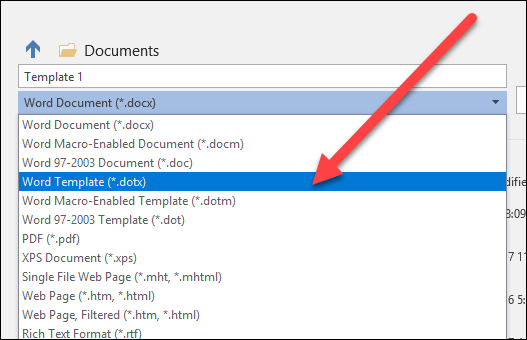
Microsoft2013以降のバージョン
[ファイル]タブを開き、[名前を付けて保存]> [このPC]をクリックして、ファイルを保存する場所を選択します。 [ファイルの種類]オプションで、出力形式として[Word文書(* docx)]を選択します。次に、「保存」をクリックします。

パート3.3。MicrosoftWordテンプレートを変更する方法
保存したWordテンプレートを開くと、好きなように変更できます。
手順1.Microsoft Wordを開き、[ファイル]> [新規]に移動します。インターフェイスの右側の列で[個人]を選択すると、作成したカスタムテンプレートが表示されます。それをクリックして開きます。または、保存したファイルのWordテンプレートをダブルクリックすることもできます。
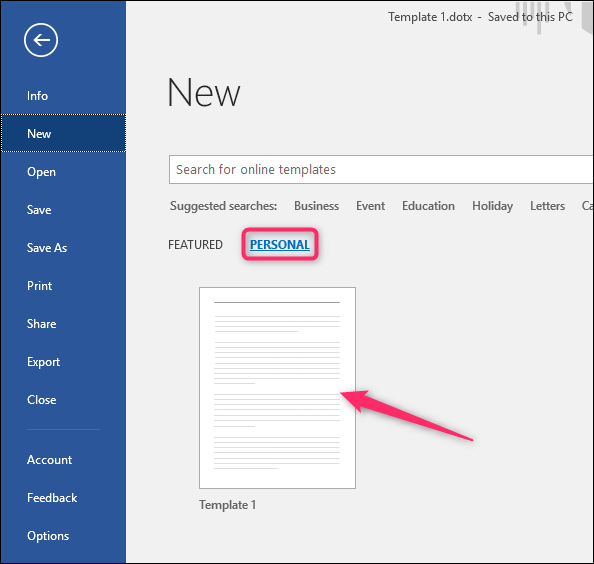
ステップ2.これで、テンプレートに基づいて新しいドキュメントを作成できます。 Wordテンプレートで好きなものを編集または挿入するだけです。
手順3.ドキュメントを保存します。 [ファイル]> [名前を付けて保存]> [WordWordドキュメント(* docx)]に移動し、保存先を選択します。
パート4.フリーワード履歴書テンプレートリソース
優れた履歴書テンプレートは、夢の仕事を得ることができる鍵の1つです。無料で素晴らしい履歴書テンプレートを見つけるのに問題がありますか?ここでは、無料のWord履歴書テンプレートをダウンロードするためのリストを表示します。
Microsoft履歴書テンプレート
MicrosoftWord自体に求職者向けの無料の履歴書テンプレートがたくさんあることは間違いありません。ここでは、何百ものモダンで、きちんとした、美しい履歴書テンプレートから選択できます。また、あなたが興味を持っているかもしれないカバーレターがたくさんあります。
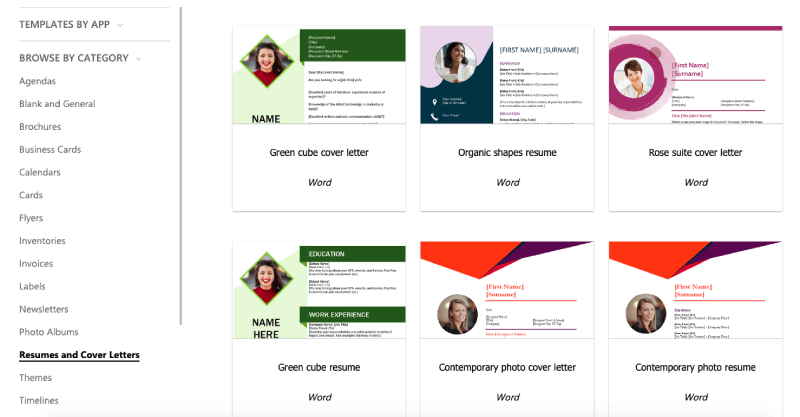
Resume.io
Resume.ioは、仕事に勝つ履歴書テンプレートを探しているときにまさに必要なものです。 Resume.ioが提供するWordの履歴書テンプレートは、採用マネージャーが好む正確な「履歴書ルール」に従います。このウェブサイトで履歴書テンプレートを使用すると、間違いなくあなたの就職活動で目立つようになります。
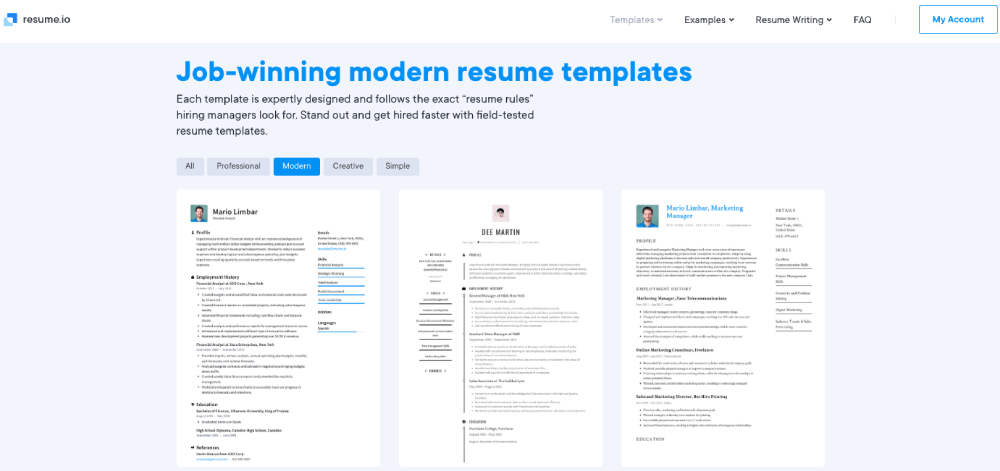
Freesumes
Freesumesはあなたが見逃すことのできないプロの履歴書テンプレートデザインです。 Freesumesは、求職者が履歴書のグラフィックデザインを釘付けにするのを支援するという使命を持って、美しくプロフェッショナルで無料のWord履歴書テンプレートの巨大なデータベースを一貫して提供してきました。
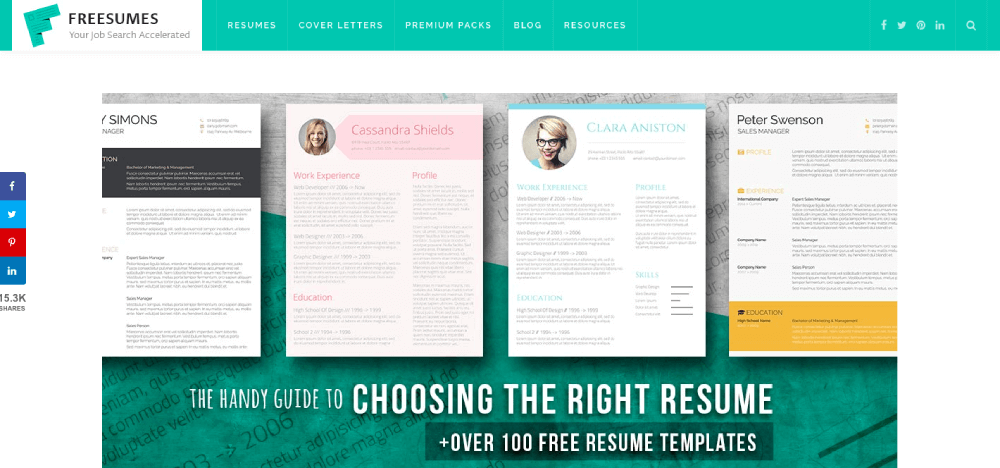
この記事は役に立ちましたか? ご意見ありがとうございます!
はい または 番号































